Formatear a bajo nivel un USB: en qué consiste y cuál es el mejor programa para Windows 10 y 11
Para vaciar completamente de archivos una partición o un dispositivo de almacenamiento externo conectado, se utiliza muy a menudo un procedimiento llamado "formateo". Los usuarios principiantes a veces confunden esto con el borrado, pero no son lo mismo. El formateo consiste en reordenar la estructura lógica de una unidad para poder escribir, almacenar y borrar datos. Además, el formateo recrea la estructura de archivos del disco y borra la MFT (Master File Table), mientras que durante el borrado normal no ocurre nada parecido.
¿Qué es formatear a bajo nivel?
El formateo puede ser rápido o lento, pero también existe el formateo de alto nivel y el de bajo nivel. Esto último es lo que vamos a tratar hoy. Para ser justos, hay que señalar que el concepto de formato de bajo nivel está un poco distorsionado hoy en día. En el pasado, significaba dividir un disco en pistas y sectores y colocar etiquetas electrónicas especiales, llamadas "servo-etiquetas", en la superficie magnética.
Los primeros discos duros eran imperfectos, se expandían bajo la influencia de la temperatura y provocaban una desalineación de los sectores con las cabezas lectoras. Por este motivo, era necesario volver a marcarlos. Con los nuevos accionamientos, la dilatación térmica se compensa recalibrando los cabezales de lectura en el software y las etiquetas servo sólo se aplican una vez. Este formateo exclusivo del hardware se denomina más apropiadamente formateo de bajo nivel; sin embargo, con el tiempo el concepto se ha extendido también al formateo mediante el uso de software.
En la actualidad, un formato de bajo nivel se define como la eliminación permanente de todos los datos presentes en el soporte, incluida parte de la información de servicio, sobrescribiendo secuencialmente todos los sectores con ceros.
Diferencia entre formatear a alto y bajo nivel
Técnicamente hay diferencias entre formatear a bajo y a alto nivel, pero los usuarios apenas somos capaces de percibirlas. La diferencia más importante es que al realizar un formateo rápido o de alto nivel sólo se borra la tabla MFT y, por tanto, los datos en sí permanecen físicamente en la unidad.
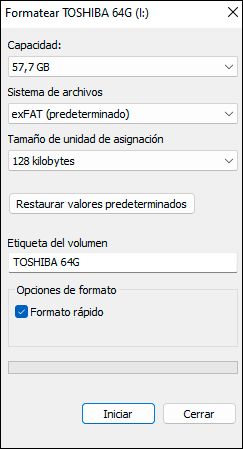
Sin embargo, como decíamos, al formatear a bajo nivel, marcamos cada sector como vacío, lo que provoca un "realineamiento". De esta manera, todos los datos e información almacenados en el disco quedan eliminados de forma permanente y no se pueden recuperar.
Si la unidad USB o el disco duro se detecta como un dispositivo con capacidad cero o como un dispositivo desconocido, o muestra errores de lectura/escritura que no se pueden solucionar por otros medios, se recomienda utilizar utilidades especiales de firmware para el formateo del USB. Esto también es válido para formatear a bajo nivel tarjetas SD.
Ventajas de formatear a bajo nivel
Más allá del beneficio principal de formatear a bajo nivel un USB o un disco duro que es borrar toda la información de tu ordenador sin posibilidad de recuperar los archivos, otras ventajas importantes son:
- Eliminar todos los datos antes de vender el ordenador o el dispositivo de almacenamiento.
- Eliminar determinados virus de arranque (bootkits).
- Hacer una limpieza "de alta calidad" del disco antes de reinstalar el sistema operativo.
- Corrección de errores lógicos y tratamiento de sectores muertos, siempre que no estén causados por soportes desgastados o rotos.
- Mantenimiento preventivo de la unidad, corrigiendo su estructura lógica.
HDD Low Level Format: el mejor programa para formatear a bajo nivel
En principio, es posible formatear la unidad utilizando Diskpart, la utilidad de línea de comandos de Windows y el comando "clean all" para la unidad seleccionada, pero es mejor utilizar una herramienta de software dedicada a este fin.
Probablemente el software más conocido para formatear a bajo nivel discos duros/SSDs, memorias USB y tarjetas SD es HDD Low Level Format. Es gratuito, ligero, tiene una interfaz sencilla y es compatible con SATA, IDE, SCSI, USB y Firewire. Además, admite el modo Ultra-DMA, la visualización de la información del disco y los datos S.M.A.R.T. La herramienta de formato de bajo nivel borra todos los datos del disco, incluyendo el contenido del MBR y de la tabla de particiones, llenando cada sector o celda de memoria con nulos.
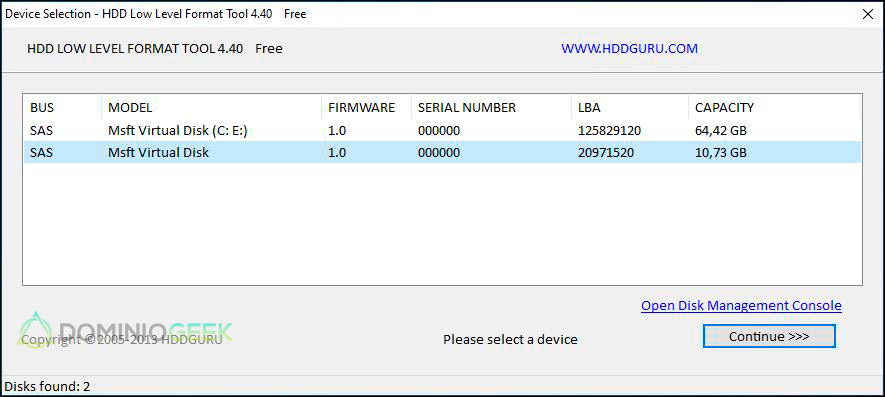
La utilidad es fácil de usar. Una vez conectada la unidad en tu ordenador, selecciónalo en la ventana del software y haz clic en "Continuar". En la siguiente ventana, cambia a la pestaña "Formato de bajo nivel" y haz clic en "Formatear este dispositivo".
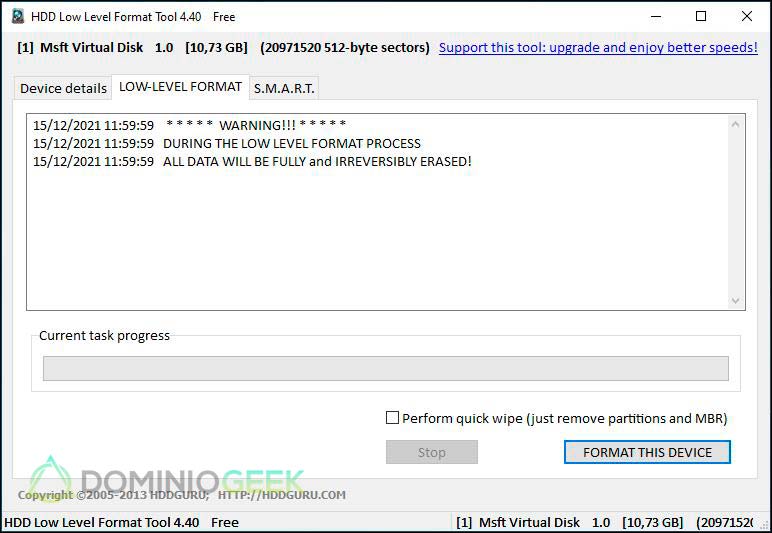
Se iniciará el proceso de formato de bajo nivel. A lo largo del proceso, podremos seguir el progreso: cuántos sectores se han procesado, cuánto porcentaje faltan para completar la operación y a qué velocidad avanza la operación. Tras el formateo, los discos quedarán sin inicializar.
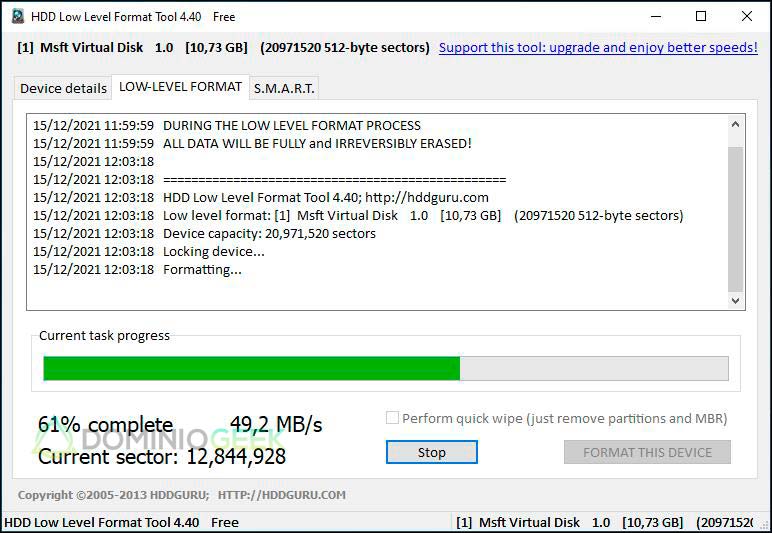
Si te ha gustado Formatear a bajo nivel un USB: en qué consiste y cuál es el mejor programa para Windows 10 y 11 y te gustaría seguir leyendo contenido similar, puedes visitar la categoría Windows. ¡Y no olvides dejar un comentario 🤗!
Deja una respuesta

Podría interesarte